
Como Recuperar arquivos excluídos da unidade USB externa?
Diretrizes para recuperar arquivos excluídos da unidade USB externa Baixe e inicie o software gratuito My File Recovery em seu sistema e conecte a unidade USB ao PC. Selecione a respectiva unidade USB na lista e clique no botão Digitalizar. O software verifica completamente a unidade e recupera todos os seus arquivos de dados. Por fim, ele exibe os arquivos recuperados antes de salvá-los em um local de destino. Baixe e experimente agora!!!
Requisitos: Microsoft Windows 10, Windows 8, Windows 7, Windows Vista, Windows XP, Windows 2003 e Windows 2008
Requisitos: Mac OS X High Sierra, Sierra, El Capitan, Yosemite, Mavericks, Snow Leopard, Leopard, Mountain Lion e Lion
Recuperação de arquivo de unidade USB externa
Pen drives, cartões de memória flash, drives SSD, discos rígidos externos são diferentes tipos de drives USB externos que são usados para armazenar um grande número de arquivos. Essas unidades de armazenamento podem armazenar dados como arquivos de áudio, arquivos de vídeo, arquivos de imagem e todos os outros tipos de arquivos. Você pode excluir acidentalmente um arquivo de uma unidade USB externa, o que pode resultar na perda de arquivos. Geralmente, um arquivo excluído de uma unidade USB externa não será redirecionado para a Lixeira ou para a pasta Lixeira. Se mais tarde você quiser restaurar os arquivos excluídos, não poderá recuperá-los da Lixeira/Lixeira.
Como os arquivos são excluídos/perdidos da unidade USB externa?
Exclusão incorreta: Você pode acidentalmente escolher arquivos valiosos na unidade USB externa em vez de escolher arquivos indesejados
Ejeção abrupta: A ejeção forçada da unidade USB removível durante os arquivos de transferência de arquivos corromperá ou danificará os dados da unidade USB
Ataque de vírus: O impacto do vírus e malware faz com que os arquivos da unidade USB desapareçam ou sejam perdidos.
Formato não intencional: Um também perde dados completos da unidade USB ao formatar erroneamente o armazenamento
Use este software gratuito de recuperação de arquivos para recuperar dados de uma unidade USB externa
A exclusão ou perda de unidades USB devido a qualquer um dos motivos mencionados acima podem ser recuperadas até e a menos que sejam substituídas por novos arquivos. Portanto, desde que o espaço de arquivo excluído na unidade USB não seja substituído por novos dados, os arquivos podem ser recuperados com segurança usando ferramentas poderosas como My File Recovery. Este aplicativo robusto é integrado com um mecanismo de varredura eficiente que recupera arquivos sem afetar o conteúdo do arquivo original.
Recursos do software de recuperação de arquivos-
- Ajuda a recover deleted audio files, arquivos de vídeo, documentos, fotos e todos os outros formatos de arquivo de mídia
- Suporta recuperação de arquivos de cartão de memória SD, cartões xD, MMC, cartões CF, cartões de memória e outros tipos de cartão de memória
- Exibe uma visualização dos itens de arquivo recuperados usando Data View e File Type View
- Este software também é capaz de realizar a recuperação de arquivos após formatação, reformatação e corrupção
- A Even oferece assistência técnica 24 horas por dia, 7 dias por semana
- Capaz de extrair arquivos de todas as marcas de HDs portáteis.
- Este poderoso software de recuperação de arquivos para Mac suporta todas as edições do High Sierra e todas as edições mais antigas do Mac OSX
- O software de recuperação de arquivos USB para a ferramenta Windows é compatível com todas as versões do sistema operacional Windows (incluindo a edição Server)
Como Recuperar arquivos excluídos da unidade USB externa
Etapa 1: Instale o My File Recoveryferramenta em seu sistema e conecte externamente a unidade USB a ela.
Etapa 2: Escolha o Recover Files opção na tela principal.
Etapa 3: Agora mencione a unidade USB para digitalização e clique no botão Scan botão.
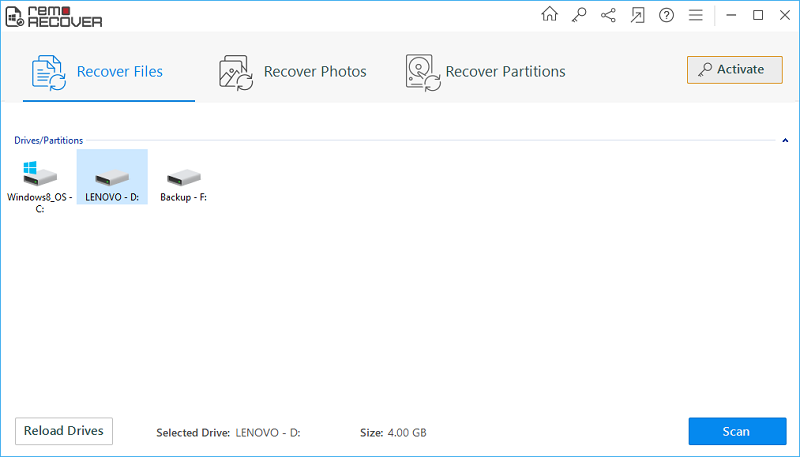
Figura 1: Tela principal
Etapa 4: Aguarde um pouco para que a ferramenta verifique completamente a unidade USB conectada.
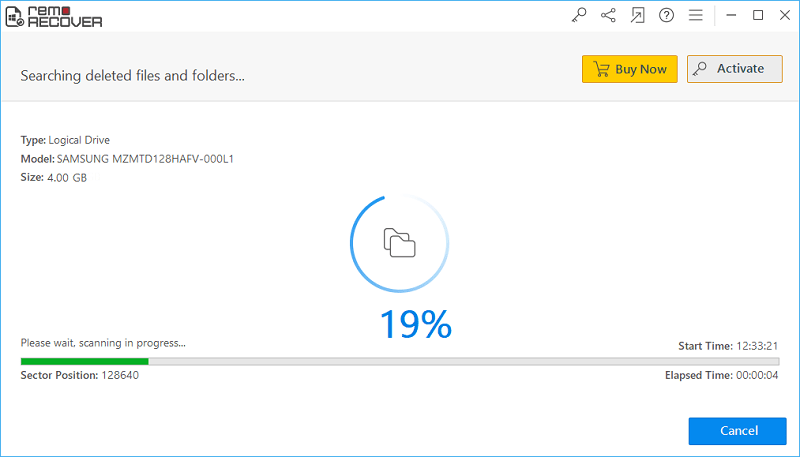
Figura 2: Verificando arquivos
Etapa 5: Verifique os arquivos recuperados usando File Type View e Data View.
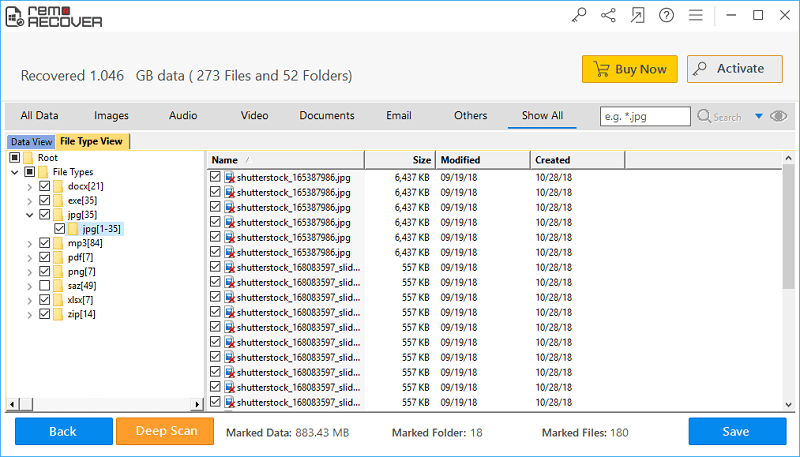
Figura 3: Resultados da recuperação
Etapa 6:Visualize os itens de arquivo recuperados e escolha os arquivos necessários para salvar.
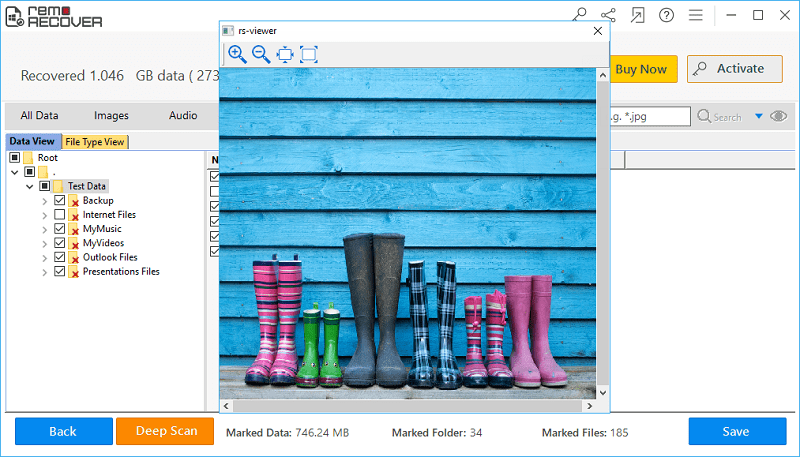
Figura 4: Janela de visualização
Etapa 7: Defina um local de pasta de saída para salvar os arquivos da unidade USB recuperados. Em seguida, clique no Save botão.
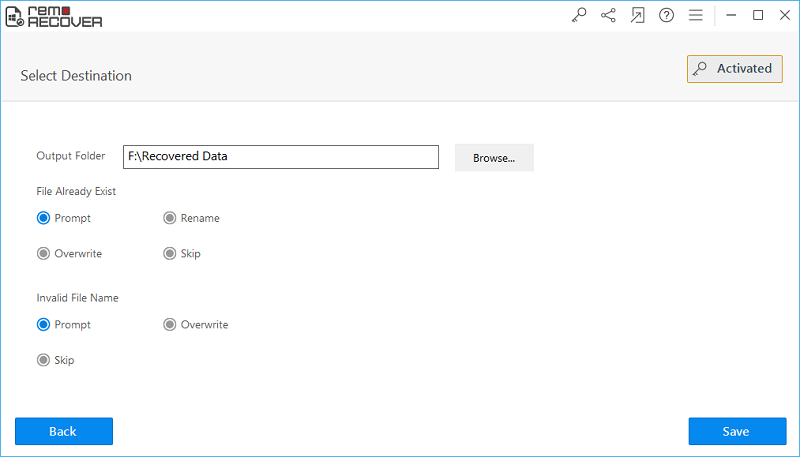
Figura 5: Salvar arquivos recuperados



